Windows herstellen met back-updisks – Acer Aspire 4552G User Manual
Page 475
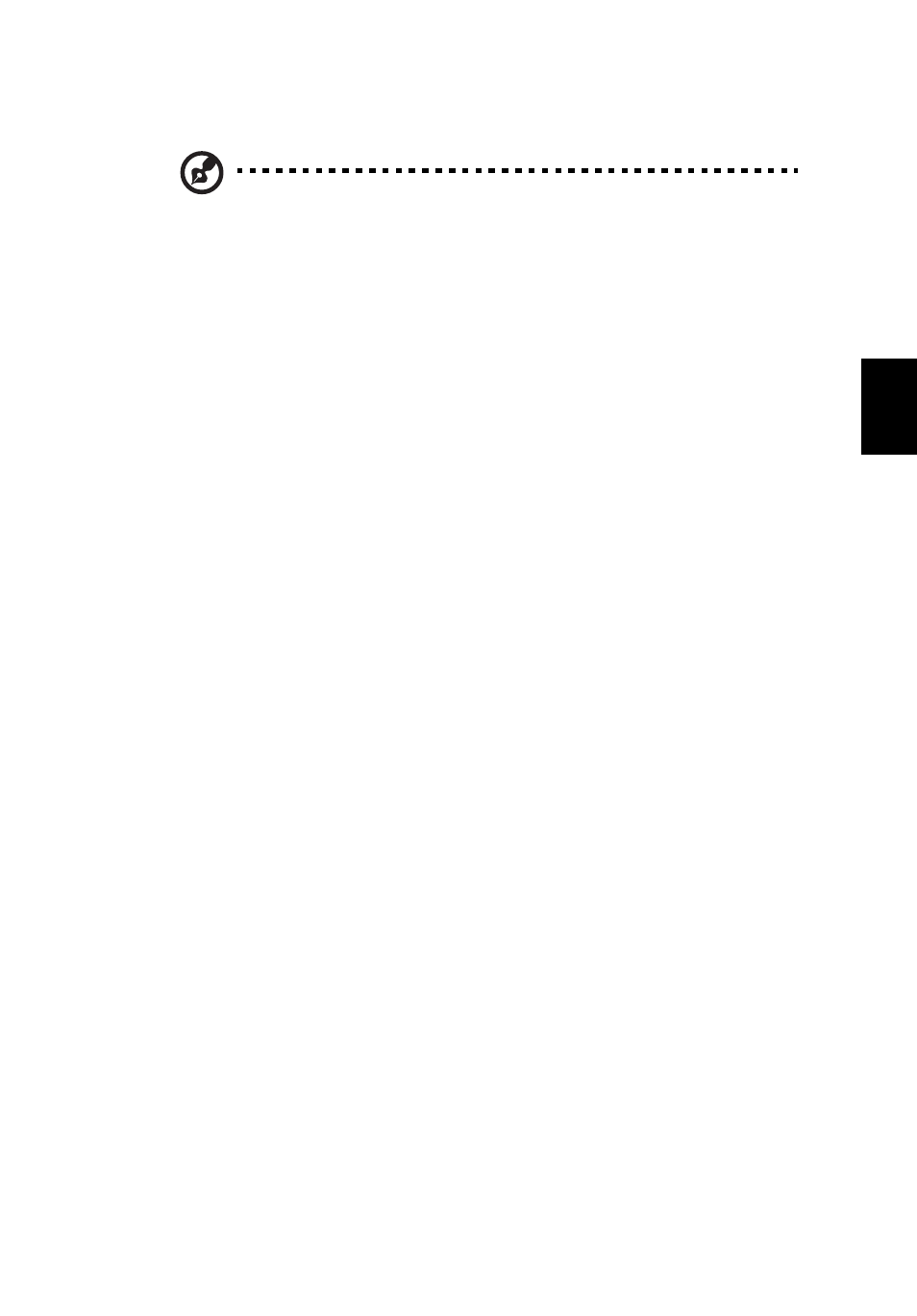
17
N
ederl
ands
Windows herstellen met back-updisks
Opmerking: Deze functie is alleen beschikbaar op bepaalde
modellen.
U kunt Windows herstellen van eerder gebrande back-updisks, door de eerste
back-updisk te plaatsen en F12 Boot-menu via de BIOS Setup Utility in te
schakelen.
1
Schakel de computer in en plaats de eerste systeemhersteldisk in het
optisch station. Start de computer opnieuw op.
2
Druk tijdens het opstarten, als u het logo van Acer ziet, op de F2-toets om
BIOS Setup te openen waarin u systeemparameters kunt instellen.
3
Gebruik de linker- en rechterpijltoetsen om het Hoofd-submenu te
openen.
4
Gebruik de pijltoetsen omhoog en omlaag om F12 Boot-menu te
selecteren.
5
Gebruik de F5 of F6-toets om F12 Boot-menu in te schakelen op
Ingeschakeld.
6
Druk op de ESC-toets om het submenu Afsluiten te openen, of druk op de
ENTER-toets voor Afsluiten en veranderingen opslaan. Druk nogmaals op
de ENTER-toets om Ja te selecteren. Het systeem wordt opnieuw opgestart.
7
Na opstarten, als het logo van Acer verschijnt, drukt u op F12 om het Boot-
menu te openen. Hier kunt u kiezen welk apparaat primair gebruikt wordt
om van op te starten.
8
Gebruik de pijltoetsen en selecteer IDE1*, druk vervolgens op de ENTER-
toets. Windows wordt geïnstalleerd vanaf de herstel-cd.
9
Plaats de tweede hersteldisk als dit gevraagd wordt, volg de instructies op
het scherm om de herstelpoging te voltooien.
10 Verwijder de hersteldisk uit het optisch station als het herstellen voltooid
is. Doe dit voordat de computer opnieuw wordt opgestart.
